nanDECK - Tutorial A
Questo corso è stato scritto per nanDECK 1.8 (o versioni successive).
Spiega come realizzare un semplice mazzo di carte (per un gioco inesistente).
Premete il pulsante "New deck", lasciate tutte le opzioni sul default
e quindi fate clic sul pulsante "Save as", scegliete un bel nome come
"Tut_A" e confermate. Ora siete nell'editor, cancellate tutte le righe
(sì, partiremo da uno script vuoto). Di default le opzioni sono: dimensioni
delle carte 6 cm x 9 cm, pagina in formato A4 (orientamento verticale) e 1 cm
di bordo.
Per prima cosa inseriamo uno sfondo e un bordo, possiamo utilizzare
dei rettangoli, per cui scriveremo:
RECTANGLE="1-10", 0, 0, 6, 9, "#0000FF"
RECTANGLE="1-10", 0.5, 0.5, 5, 8, "#80FFFF"
Questo script crea un mazzo di dieci carte ("1-10"),
con un rettangolo blu (#0000FF) dall'angolo in alto a sinistra (0,0) all'angolo
in basso a destra (larghezza 6 cm, altezza 9 cm). Al di sopra di questo disegneremo
un altro rettangolo (ciano: "#80FFFF"), che inizia dalle coordinate
0.5, 0.5, pił piccolo del primo (larghezza 5 cm, altezza 8 cm) in modo da avere
un bordo di 5 mm tutto intorno. Questa è una carta:
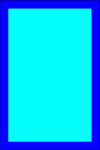
Aggiungiamo una sfumatura allo sfondo (da ciano a bianco):
RECTANGLE="1-10", 0, 0, 6, 9, "#0000FF"
RECTANGLE="1-10", 0.5, 0.5, 5, 8, "#00FFFF#FFFFFF@270"
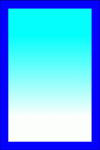
Ora, una sfumatura doppia (due rettangoli interni, da ciano
a bianco, e da bianco a ciano):
RECTANGLE="1-10", 0, 0, 6, 9, "#0000FF"
RECTANGLE="1-10", 0.5, 0.5, 5, 4.01, "#00FFFF#FFFFFF@270"
RECTANGLE="1-10", 0.5, 4.5, 5, 4, "#FFFFFF#00FFFF@270"
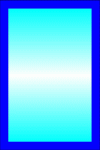
Notate che ho indicato 4.01 per l'altezza del primo rettagolo,
con questa correzione si sovrappone leggermente al secondo; senza questo accorgimento
ci sarebbe rimasta una linea blu tra i due (a causa di un problema di arrotondamento).
Per ora abbiamo sempre ripetuto l'indicazione "1-10" su tutte le carte,
per questo possiamo usare un'etichetta:
[alldeck]="1-10"
RECTANGLE=[alldeck], 0, 0, 6, 9, "#0000FF"
RECTANGLE=[alldeck], 0.5, 0.5, 5, 4, "#00FFFF#FFFFFF@270"
RECTANGLE=[alldeck], 0.5, 4.5, 5, 4, "#FFFFFF#00FFFF@270"
Aggiungiamo un po' di testo: creiamo una serie di carte, con
i numeri da uno a dieci. Utilizzeremo i comandi FONT e TEXT:
FONT="Times New Roman", 72, "T", "#000000"
TEXT="1", "1", 0, 0, 6, 9, "center",
"center"
TEXT="2", "2", 0, 0, 6, 9, "center",
"center"
TEXT="3", "3", 0, 0, 6, 9, "center",
"center"
...noioso, eh?
Possiamo cancellare tutti i comandi TEXT e usare solo un comando,
utilizzando una sequenza, in questo modo:
FONT="Times New Roman", 72, "T", "#000000"
TEXT=[alldeck], "1|2|3|4|5|6|7|8|9|10", 1, 1, 4,
7, "center", "center"
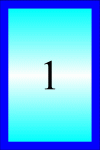
Ho scelto il font Times New Roman, 72 (in DPI è un
pollice), nero e trasparente (così possiamo vedere lo sfondo).
Ora creiamo tre serie di carte: rosse, verdi e blu (tutte con i numeri da uno
a dieci), per fare tutto questo abbiamo bisogno di sei righe di codice:
FONT="Times New Roman", 72, "T", "#FF0000"
TEXT="1-10", "1|2|3|4|5|6|7|8|9|10", 1,
1, 4, 7, "center", "center"
FONT="Times New Roman", 72, "T", "#00FF00"
TEXT="11-20", "1|2|3|4|5|6|7|8|9|10", 1, 1,
4, 7, "center", "center"
FONT="Times New Roman", 72, "T", "#0000FF"
TEXT="21-30", "1|2|3|4|5|6|7|8|9|10", 1, 1,
4, 7, "center", "center"
Ora abbiamo trenta carte, per cui dobbiamo aggiustare l'etichetta
[alldeck]:
[alldeck]="1-30"
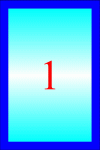
Per una migliore leggibilità, possiamo disegnare un'ombra
sotto i numeri, con un'altro paio di comandi FONT/TEXT, l'ombra deve comparire
sotto i numeri, per cui aggiungeremo prima queste righe nello script:
FONT="Times New Roman", 72, "T", "#000000"
TEXT=[alldeck], "1|2|3|4|5|6|7|8|9|10", 1.1, 1.1,
4, 7, "center", "center"
Notate la posizione (1.1,1.1) 1 mm spostato verso il basso
e verso destra.
Si può utilizzare la stessa sequenza per tutte e trenta
le carte poiché una sequenza si ripete automaticamente dopo il decimo
elemento, in questo modo potete evitare di scrivere una sequenza come: "1|2|3|4|5|6|7|8|9|10|1|2|3|4|5|6|7|8|9|10|1|2|3|4|5|6|7|8|9|10"
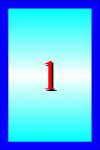
Ora possiamo aggiungere un altro elemento, come quest'immagine:

Come esempio, vogliamo mettere un'immagine sulle carte 1-3,
due nelle carte 4-6, tre nelle carte 7-9 e quattro sulla carta 10 (su tutte
e tre le serie). Potrei utilizzare molti comandi IMAGE, ma sono sufficienti
quattro comandi PATTERN:
PATTERN="1-3,11-13,21-23","dot_black.gif",1,0,7,6,2,1.5,1.5,0,"T","center","center"
PATTERN="4-6,14-16,24-26","dot_black.gif",2,0,7,6,2,1.5,1.5,0,"T","center","center"
PATTERN="7-9,17-19,27-29","dot_black.gif",3,0,7,6,2,1.5,1.5,0,"T","center","center"
PATTERN="10,20,30","dot_black.gif",4,0,7,6,2,1.5,1.5,0,"T","center","center"
Il comando PATTERN può sembrare complicato, ma è
abbastanza potente: notate i vari intervalli di carte utilizzati e il numero
di immagini (il terzo parametro) per le varie serie di carte. Gli altri parametri
indicano la posizione, partendo da (0,7), larghezza 6 cm, altezza 2 cm (è
un rettangolo nella parte inferiore della carta), l'immagine è 1.5 cm
x 1.5 cm e centrata (sia orizzontalmente che verticalmente) nel rettangolo.
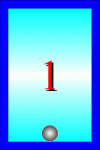
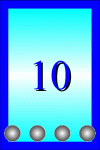
Potete scaricare lo script qui, l'immagine
"dot_black.gif" qui, e visualizzare il PDF qui.
Rimanete sintonizzati per il prossimo tutorial, e naturalmente
sono a disposizione per domande e consigli.
/\/and